ブラケットの底面の作成
-
ブラケットの底面ピースになる矩形をスケッチします。
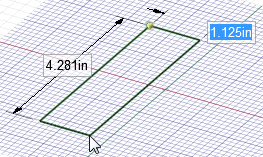
-
[デザイン] タブの [スケッチ] リボングループで、[矩形] ツール
 をクリックします。
をクリックします。グリッドの表示は、[スケッチ] モードになっていることを示します。
[スケッチ] モードにすばやく戻るためのショートカットキーは K キーです。
-
クリックして、矩形の最初のコーナーを設定します。 (左上から開始します)。
マウスを動かすと、矩形のプレビューが作成され、各寸法のフィールドが表示されます。
-
1.125 と入力して Tab キーを押し、4.281 と入力して 2 辺目の寸法を作成します。
-
Enter キーを押して矩形を完成させます。
注意: 間違った場合は、寸法表示をクリックして編集するか、[編集] リボングループの [選択] ツール
 をクリックし、矩形をダブルクリックして選択します。 次いで、Delete< キーを押して矩形を削除し、もう一度作成します。 Ctrl+Z キーと Ctrl+Y キーを使用して、ステップを取り消したりやり直したりすることもできます。
をクリックし、矩形をダブルクリックして選択します。 次いで、Delete< キーを押して矩形を削除し、もう一度作成します。 Ctrl+Z キーと Ctrl+Y キーを使用して、ステップを取り消したりやり直したりすることもできます。
-
-
矩形を 3D にプルしてブラケットの底面を作成します。
-
[モード] リボングループの [3Dモード] ツール
 をクリックして、3D モードに切り替えます。
をクリックして、3D モードに切り替えます。D キーを使用して 3D モードにすばやく切り替えることもできます。
[編集] リボングループの [プル] ツール
 が有効になり、スケッチした矩形が矩形サーフェスとして表示され、そのサーフェスが [ストラクチャー] ツリーに表示されます。
が有効になり、スケッチした矩形が矩形サーフェスとして表示され、そのサーフェスが [ストラクチャー] ツリーに表示されます。 -
矩形サーフェスをクリックして選択します。
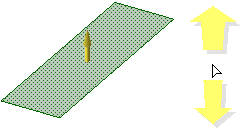
淡黄色の矢印カーソルは、矩形をプルできる方向を示しています。
-
ドラッグして矩形の厚みを増やします。
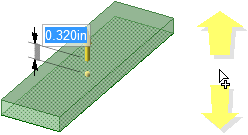
[デザイン] ウィンドウの任意の場所にカーソルを置いてドラッグできます。プルの矢印上でドラッグする必要はありません。 プルする場合は、マウスカーソルを脇に移動させて邪魔にならないようにし、形状の変化が見えるようにすることをお勧めします。
-
.483 と入力し、Enter キーを押します。
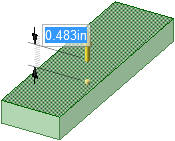
[ストラクチャー] ツリーのサーフェスがソリッドになります (カーブをプルするとサーフェスが作成され、サーフェスをプルするとソリッドが作成されます)。
-
-
Ctrl+S キーを押すか、SpaceClaim ボタン
 から [上書き保存] を選択して、デザインを保存します。
から [上書き保存] を選択して、デザインを保存します。






